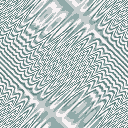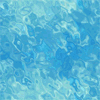-Рубрики
- БАНЕРЫ РУБРИКИ ЭПИГРАФ (2)
- БИБЛИЯ (3)
- ВЫПЕЧКА (614)
- без выпечки (11)
- блинчики, оладушки (9)
- заварная выпечка (7)
- кексы (30)
- конфеты мармелад (40)
- крем (29)
- пасхальная (11)
- печенье (51)
- пирог рыбный (12)
- пироги (41)
- пирожки, беляши,, (59)
- пирожные (35)
- рулеты (6)
- сдоба (97)
- торт бисквит (40)
- торт медовик (18)
- торт наполеон (15)
- торт песочный (11)
- торт птичье молоко (6)
- торт сметанный (10)
- торт шоколадный (30)
- торты (24)
- ГОТОВИМ (836)
- бутерброд (17)
- йогурт ,майонез, соус, припр. (31)
- котлеты, тефтели, фрик. (70)
- курица (47)
- курица - котлеты (15)
- мясо, шашл,рулька (42)
- напитки (1)
- овощи, гарниры, фаршируем (19)
- омлеты (9)
- печень (23)
- плов (10)
- рыба (65)
- рыба - засолка (28)
- рыбные котлеты, тефт. (12)
- салаты (155)
- сало (30)
- советы (59)
- супы (80)
- творог, сыр (54)
- холодец (18)
- энциклопедия (35)
- ГОТОВИМ В ТЕХНИКЕ (406)
- вафельница (26)
- Ветчинница (96)
- микроволновка (13)
- мороженица (46)
- мультиварка (129)
- орешница (12)
- пароварка (3)
- хлебопечка (78)
- ГОТОВИМ НА ЗИМУ (204)
- джем, варен., , комп. (51)
- икра, салаты, лечо,, (74)
- солм маринуем (73)
- ЖИВОПИСЬ (3198)
- библ. сюж. в живоп. (10)
- весна (17)
- дети в живоп. (81)
- жанровое (173)
- женск.образ в живоп. (73)
- живоп,пейз.,худ-ки. (241)
- животные, птицы (181)
- замки (93)
- зима (88)
- зима-новогоднее (75)
- интерьер в живописи (50)
- красота природы! (11)
- лето (77)
- натюрм.в живоп. (34)
- осень (48)
- портреты в живоп. (37)
- русская живопись (126)
- сады, усадьбы(страны) (640)
- сказ-е пейз. в живоп. (713)
- фарф.посуд,стат-ки,стекл. (109)
- фотонатюрморты (47)
- цветы (206)
- ЗДОРОВЬЕ (1337)
- вода (41)
- гол. боль, гайморит (16)
- Зрение (64)
- зубы,дёсна,ногти,язык (11)
- иммунитет, сон (16)
- лекарства (23)
- лимон, мёд (30)
- массаж (98)
- межрёб.неврал. диаб. (3)
- мыло сода,соль (8)
- питание (90)
- позвоночник, суставы (38)
- простуда, насм. кашель (44)
- психология (153)
- серд,сосуд,давл кровь мозг (134)
- советы (232)
- травы, специи, семена,крупы (134)
- фрукты,орехи,ягода (195)
- ИНТЕРЬЕР (147)
- гостиная (6)
- дом (80)
- Кухня (36)
- праздничный (17)
- КУЛЬТУРА (4195)
- видео (22)
- музыка Ф Шопен (29)
- проза,афоризмы (323)
- стихи (3815)
- тв. радио,телепр-ы (6)
- МИР КЛИПАРТА (587)
- декор (55)
- дождь (1)
- животные,птицы (45)
- зима (7)
- интерьерное (15)
- лето (7)
- люди (43)
- надписи (48)
- новогоднее (68)
- овощи фрукты (19)
- осень (8)
- пасхальный (29)
- пейзажи в PNG (56)
- посуда (8)
- прдукты (2)
- природа в анимации (27)
- разное (18)
- сердечки (2)
- смайлики (7)
- транспорт (4)
- цветочное (103)
- МОЙ КОМПЬЮТЕР (864)
- microsoft word (22)
- браузеры (39)
- запись видео , муз. (39)
- клавиатура (40)
- ноутбук (120)
- скайп (21)
- стр. блоги в соц. сетях (16)
- удаляем акаунт (16)
- ОБОИ (17)
- ОБЩЕНИЕ В ДНЕВНИКЕ (293)
- коммент. праздн+код (17)
- коммент.новогод.+код (42)
- коммент.цветы + код (33)
- комментики +код (101)
- открытки (32)
- открытки с днём рожд. (55)
- ОФОРМЛЕНИЕ ДНЕВН. (732)
- ават.+авики для рубрик (6)
- банер, кнопка+уроки (19)
- бродилки,ссылки (72)
- генератор цвета (8)
- кнопочки "далее"+код (75)
- разделители (27)
- разделители с кодами (18)
- схемы (248)
- схемы зима (45)
- схемы новогодние (47)
- уголки бордюры (11)
- фоны (40)
- шрифты (119)
- ПЛЕЕР МУЗЫКАЛЬНЫЙ (173)
- плееры (111)
- уроки (62)
- ПРОЧЕЕ (46)
- ПУТЕШЕСТВИЯ (1065)
- Австрия (35)
- англия (120)
- бельгия (8)
- германия (95)
- голандия нидерланды (27)
- греция (29)
- индия (6)
- испания (48)
- италия тоскана (98)
- п-е, города, страны (220)
- Россия (55)
- сша (48)
- турция (10)
- франция (218)
- швейцария (37)
- Швеция (11)
- РАМОЧКИ (265)
- девушки (26)
- лето цветы (35)
- рамочки ажурные (9)
- рамочки видео (13)
- рамочки кулинарные (34)
- Рамочки праздники (53)
- рамочки разные (59)
- рождество зима (26)
- УРОКИ (946)
- Дизайн для ВКонтакте (9)
- дизайн для ЖЖ (56)
- оформ. свой дневн. (300)
- оформ. фото, картинку (83)
- учебник лиру (288)
-Музыка
- Gerard Depardeu
- Слушали: 14728 Комментарии: 2
- Шопен. Вальс До диез
- Слушали: 8211 Комментарии: 1
- Фредерик Шопен Фантазия-экспромт
- Слушали: 3594 Комментарии: 0
- Ф. Шопен - Secret Garden 'Adagio'
- Слушали: 19501 Комментарии: 0
- Э нио Мариконе
- Слушали: 1447 Комментарии: 0
-Поиск по дневнику
-Подписка по e-mail
-Статистика
Записей: 20679
Комментариев: 892
Написано: 47624
САМАЯ ПОЛНАЯ ИНФО ПО НАСТРОЙКАМ ДНЕВНИКА |
Это цитата сообщения TATYSIY [Прочитать целиком + В свой цитатник или сообщество!]
http://www.liveinternet.ru/community/1671115/post68590143/
Самая полная инфо по настройкам дневника, приведённая нашем дорогим другом Rost 1)Как сменить ник? Раньше сменить ник было нельзя. Теперь такая возможность появилась. Подробности можно узнать, кликнув сюда. 2)Как удалить друзей/ПЧ? Изменить мо...
Метки: самая полная инфо по настройкам дневника |
ЛЕГКО И БЫСТРО СДЕЛАТЬ КНОПОЧКИ ДЛЯ БРОДИЛКИ |
Это цитата сообщения TATYSIY [Прочитать целиком + В свой цитатник или сообщество!]
http://arnusha.ru/post148673554/
Если хотите легко и быстро сделать себе простые кнопочки для бродилки, а работать в фотошопе вы не умеете, то я думаю, что вам может пригодится он-лайн сервис, где можно запросто это сделать. Вот пример кнопочки с этого сервиса (а если на...
Метки: легко и быстро сделать кнопочки для бродилки |
ПОДПИСЬ ПОСТА В ДНЕВНИКЕ |
Это цитата сообщения Silvestr [Прочитать целиком + В свой цитатник или сообщество!]
Если я правильно понял просьбу своего читателя, которая прозвучала в личном сообщении, то сделал правильный видео урок. Тема данного урока: постановка подписи в конце поста (это может быть абсолютно любое место) в виде текстовой ссылки или баннера. Любой автор контента является его правообладателем, если написал пост сам. Поэтому вполне закономерно, что владелец дневника оставляет в конце сообщения активную ссылку на свой проект. Любой пользователь, который прочитал сообщение даже в виде цитаты, нажав на подпись, сможет попасть в дневник автора интересного поста. Учимся ставить подпись в виде анкора (активной ссылки).
На всякий случай даю прямую ссылку на YouTube для просмотра урока http://www.youtube.com/watch?v=d0odszWufbI
Серия сообщений "Сделай сам":
Часть 1 - Собственный блог быстро!!!
Часть 2 - Сайтостроитель на дому.
...
Часть 19 - Как изменить дизайн странички на Твиттере
Часть 20 - Обещанный урок по картинкам-анкорам.
Часть 21 - Подпись поста в дневнике.
Метки: подпись поста в дневнике |
ДЕЛАЕМ ТАБЛИЦУ СКАРТИНКАМИ |
Это цитата сообщения Милолика_Покровская [Прочитать целиком + В свой цитатник или сообщество!]
|
Метки: делаем таблицу с картинками |
ДЛЯ ОФОРМЛЕНИЯ БЛОГА |
Это цитата сообщения Nadezhda55 [Прочитать целиком + В свой цитатник или сообщество!]
Для оформления блога.
1.Сделай слайд-шоу
2.Сделать видео слайд-шоу
3.Сжать видео для сети.
4.Коды цвета для текстов
5.Сделай для блога кнопку.
6.Как сделать баннер-картинку для блога.
7.Как сделать рамочку для текста самому.
8.Создать фото прикол онлайн.
9.Сделать флеш-часы для блога.
10.Сделать текст с прокруткой.
Рамочки для текстов без картинок:
1.Рамочки для текстов 1
2.Рамочки для текстов 2
Рамочки для текстов с картинками:
1.Рамочки для текстов 3
2.Рамочки для текстов 4
3.Рамочки для текстов 5
4.Рамочки для текстов 6
5.Рамочки для текстов 7 (бабочки)
6.Рамочки для текстов - Адрес Детство
7.Рамочки для текстов 9 (Мачо)
8.Рамочки для текстов 10 (Букет невесты)
9.Рамочки для текстов 11 (Природа)
10.Рамочки для текстов 12 ( Он и Она )
11.Рамочки для текстов (Любовь)
12.Рамочки для текстов (Сердечки)
13.Рамочки для текстов (Котята)
14.Рамочки для текстов (Природа - 2)
15.Рамочки для текстов (Весна)
16.Рамочки для текстов (Подводный мир)
17.Рамочки для текстов (Ночь над городом)
18.Рамочки для текстов ( Он и Она -2 )
19.Рамочки для текста (любовь)
20.Рамочки для текстов (Нежность)
21.Рамочки для текстов (Отдых, море, пляж).
22.Рамочки для текстов (Полевые цветы)
Эпиграфы:
Эпиграфы для блога
Эпиграфы для блога 2
Эпиграфы или просто хорошие изречения.
Эпиграфы или просто хорошие изречения - 2
Картинки:
1.Цветы для Вас!
2.Цветы для Вас!-2
3.Цветы для Вас!-3
4.Улыбнись с Микки Маусом )
5.Скажи СПАСИБО - красиво)
6.Скажи СПАСИБО - красиво) - 2
7.Скажи СПАСИБО - красиво) - 3
8.Пятница в картинках )
9.Спокойной ночи в картинках)
10.С добрым утром в картинках)
11.Смайлик + мультик = хорошее настроение)
12.Смайлик + мультик = хорошее настроение) - 2
13.Смайлик + мультик = хорошее настроение) - 3
14.Щенки и котята (анимация)
15.Привет в картинках)
16.Сердечки (анимашки) 2
17.Сердечки (анимашки)
18.Блеск для Ваших постов)
19.Блеск для Ваших постов -2)
20.Блеск для Ваших постов) 3
21.Малыш Купидон (картинки)
22.С днём рождения в картинках!
23.Пчёлки в картинках)
24.Мишки для Вас)))

Серия сообщений "все для блога":
Часть 1 - Бродилочка
Часть 2 - Коды цвета для текстов
...
Часть 41 - ФОНЫ ВЕРТИКАЛЬНЫЕ
Часть 42 - Дизайнерские ссылки, картинки в инете,Фотоклипарты,Шрифты,3Д-модели,Обои
Часть 43 - Без заголовка
Часть 44 - Удобная Альтернатива таблицы цветов во флэш формате
Часть 45 - База сайтов фотографов и художников:
...
Часть 98 - ТОП лучших материалов женского клуба.
Часть 99 - Адреса, которые вам пригодятся (картинки!)
Часть 100 - Без заголовка
Метки: для оформления блога |
НЕОБХОДИМОСТЬ В УПАКОВКЕ И РАСПАКОВКЕ |
Это цитата сообщения TATYSIY [Прочитать целиком + В свой цитатник или сообщество!]
http://arnusha.ru/post145412174/
Необходимость в упаковке и распаковке (архивации и разархивации) возникает у любого пользователя с первых дней работы на компьютере, особенно если он скачивает файлы из сети Интернет. Скачав файл с информацией, в подавляющем большинстве случаев, ...
Метки: необходимость в упаковке и распаковке |
ФОНЫ ДЛЯ РАБОТЫ С РАМОЧКАМИ |
Это цитата сообщения НИФРИТ_78 [Прочитать целиком + В свой цитатник или сообщество!]
|
Метки: фоны для работы с рамочками |
ВСТАВИТЬ ФОТО В РАМКУ |
Это цитата сообщения Дайтека [Прочитать целиком + В свой цитатник или сообщество!]
Предлагаю Вам ознакомиться ещё с одним графическим редактором -Paint.NET 3.5.1 которым можно при желании частично заменить фотошоп. Программа на русском языке и является абсолютно бесплатной.
Сегодня расскажу как с помощью этой программы за 2 минуты вставить фото в рамочку.
1) В программе открываете Файл – Открыть (находите подходящую рамочку и открываете её, если у Вас нет рамочек то посмотрите вот эти возможно что-то Вам подойдет - Для фотошопа - 200 рамок png и 300 рамок для фотошопа.)
 ДАЛЕЕ ...
ДАЛЕЕ ...
Метки: вставить фото в рамку |
РАМОЧКИ ДЛЯ ФОТОШОПА |
Это цитата сообщения Дайтека [Прочитать целиком + В свой цитатник или сообщество!]
Всем привет! Предлагаю Вашему вниманию рамки (png) для фотошопа и т.п. программ. Размеры различные от 1730х1150 до 3000х2180, все миниатюры кликабельны до оригинального размера
Если Вы не знаете как можно использовать рамки, то посмотрите инструкции.
Вставить фото в рамку Paint.NET 3.5.1. и Вставить фото в рамку в Фотошопе.
Желающие могут скачать бесплатно все детские рамки одним архивом себе на ПК - размер 155 Мб
Метки: рамочки для фотошопа |
РАМОЧКИ ДЛЯ ТЕКСТОВ |
Это цитата сообщения Дайтека [Прочитать целиком + В свой цитатник или сообщество!]
Что нужно для вставки:
Расширенный редактор:
1. Копируете код из флейма
2. Новая запись - нажимаете кнопку ИСТОЧНИК - вставляете код - ещё раз нажимаете кнопку - ИСТОЧНИК - выделяете текст и пишите свой пост.
3. Нажимаете опубликовать и получаете Ваш пост в рамочке.
Простой редактор:
1. Копируете код из флейма
2. Новая запись , вставляете код и пишите всё что ходите там где написан Ваш текст .
3. Нажимаете опубликовать и получаете Ваш пост в рамочке.
Остальные рамочки, эпиграфы, картинки и инструкция как вставить их в пост находятся в разделе - Для оформления блога Если захотите хотите поменять цвет шрифта, то Коды цвета для текстов найдёте пройдя по ссылке.
|
|
|
|
|
Метки: рамочки для текстов |